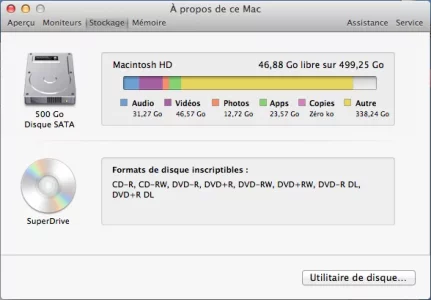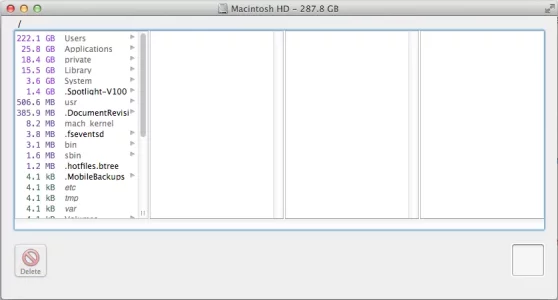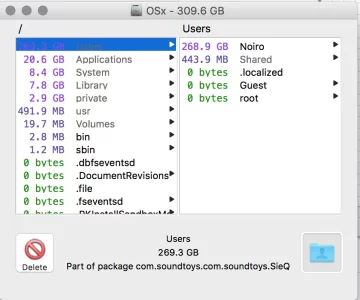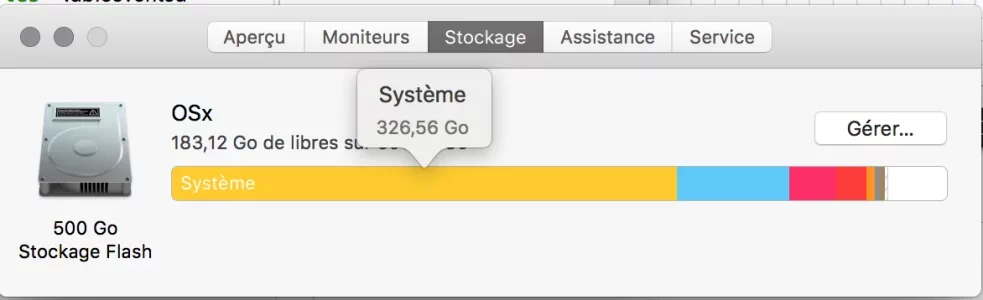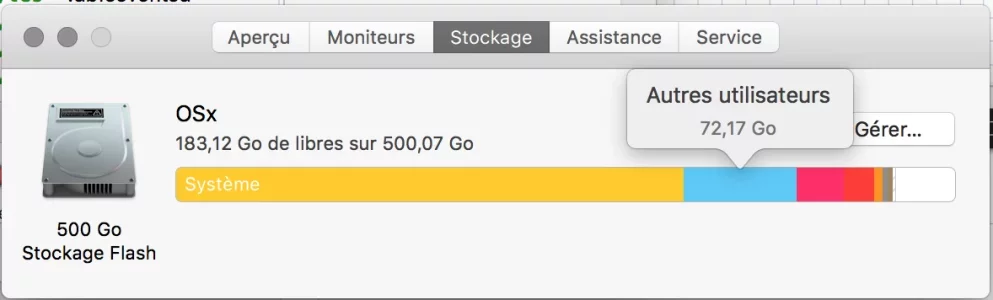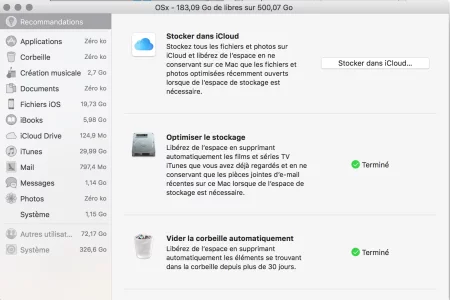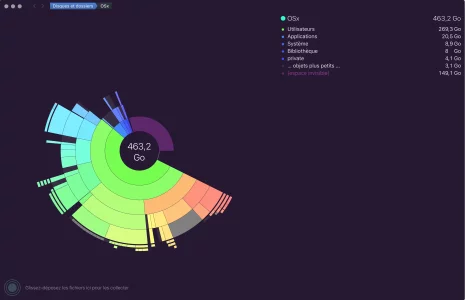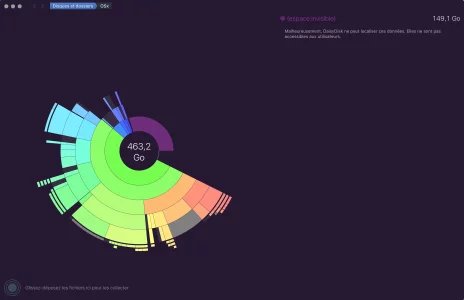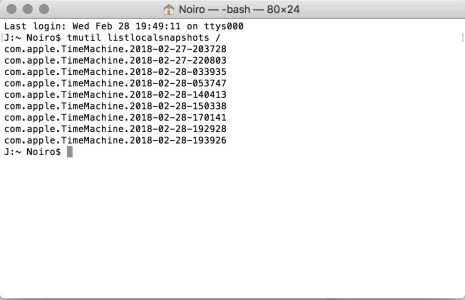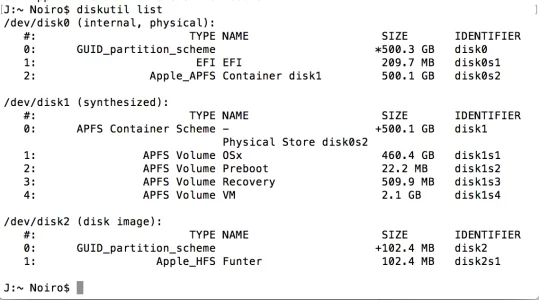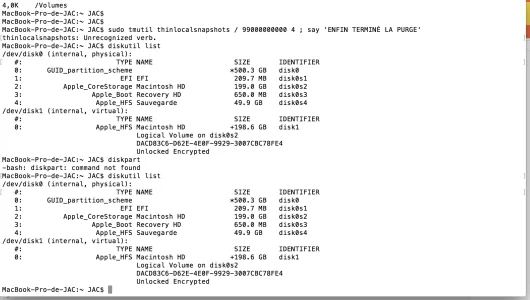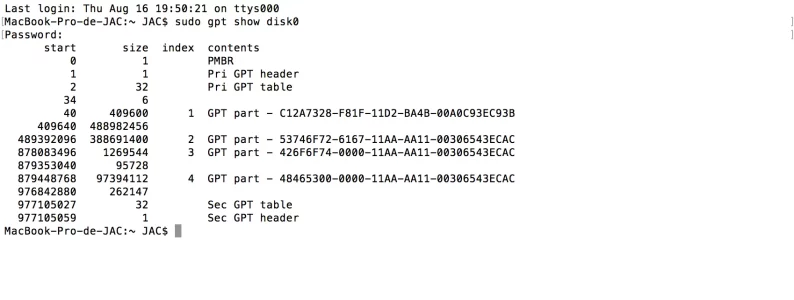Bonjour à tous,
Je vais essayer d'être clair et précis.
Tout d'abord, voici mon matériel :
Macbookpro 15 pouces, mi-2012
Processeur 2,3 GHz Intel Core i7
Mémoire 16 Go 1600 MHz DDR3
Logiciel OS X 10.8.5 (12F45)
Disque sata 500 Go
J'ai un problème de stockage, je voudrais faire du ménage sur mon disque mais il y a une énorme partie que je ne retrouve pas.
J'utilise un disque interne de 500go sans partition. Lorsque que je fais un cmd+i sur ce disque, l'ordinateur m'indique 46,93 Go de libre sur 499,25 Go, soit 452,32 d'utilisés.
Lorsque je fais cmd+alt+i sur l'ensemble des fichiers de ce disque via le finder (y compris les fichiers cachés que j'ai fait apparaître via le terminal), il m'indique 288,68 Go.
Je suis allé lire des forums pour essayer de comprendre le problème.
On y conseillait souvent d'utiliser OmniDiskSweeper en mode root (encore via le terminal) pour pouvoir voir l'ensemble des fichiers du système.
J'ai suivi ce conseil. J'ai téléchargé OmniDiskSweeper, l'ai utilisé en mode root et le résultat de l'analyse indiqué environ 291 Go. Il rajoutait seulement le fameux dossier .SpotlightV100.
J'arrivais donc à un résultat de 161 Go (!!) qui n'apparaissait ni dans le finder, ni dans OmniDiskSweeper.
J'utilise souvent after effects mais j'ai vidé les caches, pareil pour premiere mais me voilà maintenant un peu dans l'inconnu...
J'ai trouvé beaucoup de forums (y compris ici) où des gens avaient ce genre de problème mais rarement avec des espaces aussi gros et généralement OmniDiskSweeper pouvait régler le problème.
Donc je vais un appel par ici pour voir si quelqu'un à peut être une idée de ce qui pourrait arriver ?
... ça fait plus de deux jours que j'essaie de trouver une solution mais là, je me sens bloqué..
Je vais essayer d'être clair et précis.
Tout d'abord, voici mon matériel :
Macbookpro 15 pouces, mi-2012
Processeur 2,3 GHz Intel Core i7
Mémoire 16 Go 1600 MHz DDR3
Logiciel OS X 10.8.5 (12F45)
Disque sata 500 Go
J'ai un problème de stockage, je voudrais faire du ménage sur mon disque mais il y a une énorme partie que je ne retrouve pas.
J'utilise un disque interne de 500go sans partition. Lorsque que je fais un cmd+i sur ce disque, l'ordinateur m'indique 46,93 Go de libre sur 499,25 Go, soit 452,32 d'utilisés.
Lorsque je fais cmd+alt+i sur l'ensemble des fichiers de ce disque via le finder (y compris les fichiers cachés que j'ai fait apparaître via le terminal), il m'indique 288,68 Go.
Je suis allé lire des forums pour essayer de comprendre le problème.
On y conseillait souvent d'utiliser OmniDiskSweeper en mode root (encore via le terminal) pour pouvoir voir l'ensemble des fichiers du système.
J'ai suivi ce conseil. J'ai téléchargé OmniDiskSweeper, l'ai utilisé en mode root et le résultat de l'analyse indiqué environ 291 Go. Il rajoutait seulement le fameux dossier .SpotlightV100.
J'arrivais donc à un résultat de 161 Go (!!) qui n'apparaissait ni dans le finder, ni dans OmniDiskSweeper.
J'utilise souvent after effects mais j'ai vidé les caches, pareil pour premiere mais me voilà maintenant un peu dans l'inconnu...
J'ai trouvé beaucoup de forums (y compris ici) où des gens avaient ce genre de problème mais rarement avec des espaces aussi gros et généralement OmniDiskSweeper pouvait régler le problème.
Donc je vais un appel par ici pour voir si quelqu'un à peut être une idée de ce qui pourrait arriver ?
... ça fait plus de deux jours que j'essaie de trouver une solution mais là, je me sens bloqué..